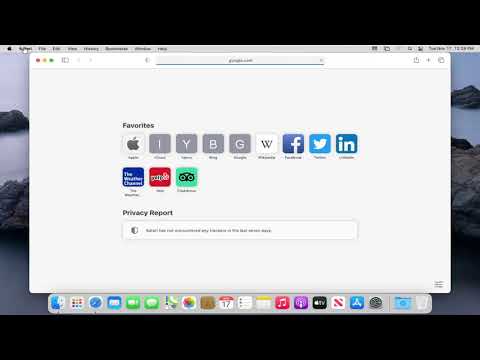Artikel wikiHow ini akan mengajarkan kepada Anda cara mengirim email tanpa mengungkapkan identitas Anda dengan menautkan kembali ke alamat email atau nama Anda yang sebenarnya. Cara termudah untuk melakukannya adalah dengan menggunakan layanan online gratis-seperti Guerrilla Mail atau Anonymousemail-meskipun Anda juga dapat menggunakan akun email sekali pakai. Jika Anda menginginkan solusi yang lebih permanen yang mengenkripsi email Anda tanpa terhubung ke akun yang ada, ProtonMail adalah solusi yang baik. Bergantung pada kebutuhan Anda, Anda mungkin juga ingin mengambil beberapa langkah untuk memastikan ruang kerja Anda benar-benar anonim. Ini akan mencegah aplikasi lain atau penyedia layanan internet Anda melacak Anda di ponsel Anda.
Langkah
Metode 1 dari 5: Membuat Ruang Kerja Anonim (Opsional)

Langkah 1. Pertimbangkan kebutuhan keamanan Anda
Metode ini berisi beberapa langkah yang dapat Anda lakukan untuk meningkatkan tingkat anonimitas online Anda. Jika taruhannya tidak terlalu tinggi, Anda dapat melewati langkah-langkah ini hanya menggunakan layanan email anonim. Namun, jika Anda perlu mengaburkan alamat IP Anda sehingga Anda tidak dapat dilacak, Anda mungkin ingin mempertimbangkan untuk menggunakan beberapa langkah berikut untuk membuat ruang kerja anonim. Semakin banyak langkah-langkah ini yang Anda gunakan, semakin aman Anda.

Langkah 2. Instal TOR pada thumb drive
TOR adalah browser internet anonim yang melewati koneksi internet Anda melalui serangkaian koneksi jaringan yang disebut node. Ini mengaburkan alamat IP Anda. Secara default, TOR tidak menyimpan aktivitas internet Anda. Ini gratis untuk diunduh. Untuk keamanan tambahan, instal TOR pada thumb drive yang tidak ada jejaknya di komputer Anda. Menggunakan langkah-langkah berikut untuk mengunduh TOR ke thumb drive.
- Masukkan USB thumb drive.
- Pergi ke https://www.torproject.org/download/ di peramban web.
- Klik Unduh tombol untuk sistem operasi yang akan Anda gunakan untuk mengirim email.
- Buka file instalasi Torbrowser.
- Pilih bahasa Anda dan klik Oke.
- Klik Jelajahi.
- Pilih USB thumb drive Anda dan klik Oke.
- Klik Install.
- Klik Menyelesaikan.

Langkah 3. Gunakan Wi-Fi publik
Penyedia layanan internet Anda dapat melacak aktivitas online Anda. Seperti yang bisa dilakukan banyak instansi pemerintah. Untuk menghindari dilacak oleh penyedia layanan internet Anda, gunakan wi-fi umum, seperti yang tersedia di kedai kopi atau perpustakaan umum.

Langkah 4. Gunakan VPN
VPN merutekan lalu lintas internet Anda melalui koneksi proxy eksternal, yang menyembunyikan alamat IP Anda dan mencegah penyedia layanan internet melacak Anda. Namun, VPN mungkin dapat melacak Anda. Pastikan Anda berlangganan VPN yang tidak menyimpan log. Untuk memastikan anonimitas mutlak, bayar dengan kartu hadiah visa atau cryptocurrency seperti Bitcoin.

Langkah 5. Gunakan sistem operasi anonim
Jika Anda menggunakan Windows 10, macOS, Android, atau iOS, aktivitas online Anda mungkin dilacak oleh akun lain yang Anda masuki atau perusahaan periklanan. Untuk menghindari dilacak oleh aplikasi pihak ketiga, Anda dapat menggunakan sistem operasi anonim. Banyak distribusi Linux, seperti Tails dirancang untuk sepenuhnya anonim. Tails dapat diinstal pada thumb drive yang dapat Anda gunakan untuk mem-boot komputer mana pun. Semua aktivitas Anda terhapus saat Anda mematikan Tails.

Langkah 6. Dapatkan laptop terpisah untuk aktivitas anonim Anda
Jika sangat penting untuk merahasiakan identitas Anda, Anda mungkin ingin mempertimbangkan untuk mendapatkan laptop terpisah yang Anda gunakan untuk semua aktivitas anonim Anda. Bayar dengan uang tunai dan instal versi Linux terenkripsi, seperti Tails, Discreet Llinux, atau Qubes OS. Jika Anda harus menggunakan Windows 10, pastikan untuk menonaktifkan fitur pelacakan apa pun selama penginstalan dan jangan gunakan Cortana.
Metode 2 dari 5: Menggunakan ProtonMail

Langkah 1. Buka jendela Penyamaran baru di browser web Anda
Untuk membuka jendela Penyamaran, klik ikon dengan tiga titik atau garis di sudut kanan atas. Lalu klik Jendela penyamaran Baru atau Jendela Pribadi Baru atau sesuatu yang serupa.
-
Catatan:
Jika Anda menggunakan browser TOR untuk mendaftar akun Protonmail, Anda harus memberikan nomor telepon Anda untuk memverifikasi bahwa Anda adalah manusia. Namun, ini tidak akan ditautkan ke akun Anda.

Langkah 2. Masukkan https://protonmail.com/signup di Browser web Anda
Ini akan membuka situs web pendaftaran ProtonMail. Protonmail adalah pilihan terbaik jika Anda memerlukan alamat email anonim yang biasa digunakan. Itu tidak menyembunyikan alamat email yang sebenarnya, tetapi mencegah alamat IP dilacak, dan tidak mengharuskan Anda untuk memberikan informasi pribadi apa pun saat Anda mendaftar.

Langkah 3. Klik judul GRATIS
Itu ada di dekat bagian atas halaman.

Langkah 4. Gulir ke bawah dan klik PILIH RENCANA GRATIS
Opsi ini berada di dekat bagian bawah bagian "GRATIS".

Langkah 5. Masukkan nama pengguna untuk alamat email Anda di kotak teks "Pilih nama pengguna"
Pastikan untuk memilih nama pengguna yang tidak mencerminkan nama asli Anda, kepribadian, lokasi, dan sebagainya.

Langkah 6. Masukkan dan masukkan kembali kata sandi
Gunakan kotak teks "Pilih kata sandi" dan "Konfirmasi kata sandi", masing-masing untuk memasukkan kata sandi. Disarankan agar Anda membuat kata sandi yang kuat, tetapi dapat Anda ingat.

Langkah 7. Masukkan alamat email pemulihan di kotak teks "Email pemulihan" (opsional)
Ini tidak disarankan karena informasi pribadi apa pun yang Anda berikan mungkin ditautkan kembali kepada Anda.

Langkah 8. Gulir ke bawah dan klik BUAT AKUN
Tombol ungu ini berada di bagian bawah halaman.

Langkah 9. Verifikasi kemanusiaan Anda
Untuk melakukannya:
- Centang kotak "Email" dan tunggu hingga kolom teks berubah.
- Centang kembali kotak "CAPTCHA".
- Centang kotak "Saya bukan robot".

Langkah 10. Klik SELESAI SETUP
Tombol ungu ini berada di bagian bawah halaman. Melakukannya akan membuat akun ProtonMail Anda dan membuka kotak masuk.

Langkah 11. Klik tombol COMPOSE
Itu ada di pojok kiri atas halaman, ini akan memulai email baru

Langkah 12. Masukkan alamat email penerima
Masukkan dalam kotak teks "Kepada" di bagian atas jendela Pesan Baru.

Langkah 13. Masukkan subjek di alamat email "Subjek" jika diinginkan
ProtonMail memungkinkan Anda mengirim email tanpa memasukkan baris subjek. Jika Anda ingin menambahkan subjek, masukkan di baris "Subjek".

Langkah 14. Masukkan pesan Anda di jendela email utama
Ketik isi email yang ingin Anda kirim. Pastikan untuk tidak menyertakan petunjuk apa pun yang dapat menghubungkan kembali ke identitas Anda yang sebenarnya.

Langkah 15. Klik KIRIM
Tombol ini berada di pojok kanan bawah jendela email.
Metode 3 dari 5: Menggunakan Surat Gerilya

Langkah 1. Buka TOR
TOR adalah peramban web anonim yang dapat diunduh gratis. Jika Anda telah menginstal TOR pada USB thumb drive. Masukkan drive USB ke port USB gratis. Buka "Tor Browser" dan klik dua kali Mulai Peramban Tor.

Langkah 2. Masukkan "https://www.guerrillamail.com/" ke bilah alamat TOR dan tekan Masuk.
Ini akan membawa Anda ke Surat Gerilya. Surat Gerilya berguna jika Anda hanya perlu mengirim satu email anonim tanpa tanggapan. Setiap balasan yang Anda dapatkan melalui Surat Gerilya akan disimpan di kotak masuk selama satu jam sebelum dihapus secara permanen.
Karena tidak ada nama pengguna atau kata sandi dengan Guerilla Mail, siapa pun yang memiliki alamat email dapat memantau kotak masuk. Jika Anda perlu memberikan alamat email kepada orang lain, klik Alamat Perebutan kotak di bagian atas. Berikan email acak di kotak di sebelah kotak centang kepada orang-orang yang membutuhkan alamat email tersebut.

Langkah 3. Klik tab KOMPOS
Itu ada di bagian atas halaman Surat Gerilya. Setelah itu, formulir email baru akan ditampilkan.

Langkah 4. Masukkan alamat email penerima
Di kotak teks "Kepada" di bagian atas formulir, ketik alamat email yang ingin Anda kirimi email anonim.

Langkah 5. Masukkan subjek
Ketik subjek email Anda ke dalam bidang teks "Subjek".
Email dengan baris subjek non-spam cenderung tidak ditandai sebagai spam daripada email tanpa baris subjek

Langkah 6. Buat email Anda
Ketik konten email Anda ke dalam bidang teks email utama dan format sesuka Anda.
Anda juga dapat menambahkan lampiran (misalnya, video) hingga 150 MB dengan mengklik Pilih File di sisi kanan atas formulir, lalu pilih file dari komputer Anda.

Langkah 7. Klik Kirim
Itu tepat di bawah MENYUSUN tab di sisi kiri atas formulir.

Langkah 8. Selesaikan tes reCAPTCHA
. Untuk melakukannya, klik kotak yang bertuliskan "Saya bukan robot" Kemudian klik gambar yang memiliki item yang tercantum di bagian atas dan klik Lanjut. Ulangi sebanyak yang diperlukan.
Anda dapat tetap berada di situs web Surat Gerilya untuk melihat tanggapan apa pun ke email Anda, tetapi begitu Anda meninggalkan situs tersebut, Anda tidak akan dapat melihat tanggapan
Metode 4 dari 5: Menggunakan Anonymousemail

Langkah 1. Buka TOR
TOR adalah peramban web anonim yang dapat diunduh gratis. Jika Anda telah menginstal TOR pada USB thumb drive. Masukkan drive USB ke port USB gratis. Buka "Tor Browser" dan klik dua kali Mulai Peramban Tor.

Langkah 2. Masukkan https://anonymousemail.me/ di browser web Anda
Anonymousemail memungkinkan Anda mengirim email dari alamat yang dibuat-buat.
- Perlu diperhatikan bahwa Anonymousemail tidak memiliki fitur kotak masuk, jadi Anda tidak akan dapat melihat balasan email Anda di sini. Namun, Anda dapat menambahkan alamat email asli di kotak teks "Balas ke" jika Anda ingin mereka meneruskan balasan apa pun kepada Anda.
- Anonymousemail benar-benar gratis untuk digunakan, tetapi mereka juga memiliki versi premium. Ini bebas iklan dan mencakup kemampuan untuk melacak ketika email Anda telah dibuka dan menambahkan beberapa lampiran.
- Anonymousemail tidak bekerja di browser TOR selama pengujian.

Langkah 3. Tambahkan alamat email penerima Anda
Ketikkan alamat orang yang ingin Anda kirimi email ke dalam bidang teks "Kepada". Tombol ini berada di pojok kanan atas.

Langkah 4. Masukkan subjek
Ketik subjek email Anda ke dalam bidang teks "Subjek".
Email dengan baris subjek non-spam cenderung tidak ditandai sebagai spam daripada email tanpa baris subjek

Langkah 5. Buat email Anda
Ketik konten email Anda ke dalam bidang teks email utama dan format sesuka Anda.
Anda juga dapat menambahkan lampiran (misalnya, video) hingga 2 MB dengan mengklik Pilih File dan memilih file dari komputer Anda.

Langkah 6. Masukkan nama Anda dan alamat email palsu (khusus premium)
Ketik nama acak ke dalam bidang teks "Nama" di sisi kiri atas halaman (mis. Jane Doe), dan alamat email apa pun di kotak teks "Dari" (mis. [email protected]) ke dalam kotak "Dari" kotak teks.

Langkah 7. Gulir ke bawah dan klik Kirim email
Tombol merah ini berada di bagian bawah halaman. Email Anda akan dikirim ke penerima yang Anda tentukan dengan nama dan alamat email acak Anda.

Langkah 8. Selesaikan tes reCAPTCHA
. Untuk melakukannya, klik kotak yang bertuliskan "Saya bukan robot" Kemudian klik gambar yang memiliki item yang tercantum di bagian atas dan klik Lanjut. Ulangi sebanyak yang diperlukan
Metode 5 dari 5: Menggunakan Email Yahoo Sekali Pakai

Langkah 1. Buka https://mail.yahoo.com/ di browser web komputer Anda
Ini akan membuka kotak masuk Yahoo Anda jika Anda masuk.
- Jika Anda belum masuk, masukkan alamat email dan kata sandi Yahoo Anda sebelum melanjutkan.
- Jika Anda belum memiliki alamat email Yahoo Mail, Anda dapat membuatnya secara gratis.
- Ketahuilah bahwa menggunakan alamat Yahoo sekali pakai akan tetap ditautkan ke akun Yahoo biasa Anda dan alamat IP dapat dilacak. Itu berarti ini adalah opsi yang paling tidak anonim. Gunakan opsi ini hanya jika Anda tidak terlalu mengkhawatirkan privasi.

Langkah 2. Klik Pengaturan
Opsi ini berada di pojok kanan atas halaman di sebelah ikon yang menyerupai roda gigi. Menu tarik-turun akan muncul.
Jika Anda masih menggunakan Yahoo versi lama, klik dulu Satu klik dari Kotak Masuk Anda yang ditingkatkan di sisi kiri bawah halaman.

Langkah 3. Klik Pengaturan lainnya
Opsi ini berada di bagian bawah menu tarik-turun. Ini akan membuka bagian Pengaturan Yahoo Mail.

Langkah 4. Klik tab Kotak Surat
Anda akan menemukan ini di sisi kiri halaman.

Langkah 5. Klik Tambahkan di bawah "Alamat email sekali pakai"
Itu ada di bagian drop-down. Ini akan membuka formulir untuk informasi email baru.

Langkah 6. Masukkan nama pengguna email alternatif dan tekan Enter
Anda dapat memilih nama pengguna email apa saja. Masukkan di bawah "Tetapkan Alamat". Ketikkan sesuatu yang sama sekali tidak terkait dengan Anda, lokasi Anda, atau informasi lain apa pun yang dapat ditautkan kembali kepada Anda.

Langkah 7. Masukkan kata kunci
Masukkan kata kunci apa saja untuk membuat alamat email sekali pakai setelah nama pengguna yang Anda masukkan.
Anda juga dapat memasukkan nama dan deskripsi Pengiriman, jika Anda mau

Langkah 8. Klik Simpan
Itu di bawah semua bidang dengan Ini akan membuat alias email Anda.

Langkah 9. Kirim email dari alias Anda
Setiap tanggapan terhadap email yang dikirim dari alias Yahoo Mail Anda akan muncul kembali di kotak masuk Yahoo Anda, tetapi alamat Anda yang sebenarnya tidak akan terungkap:
- Klik Kembali ke kotak masuk di pojok kiri atas..
- Klik Menyusun di sisi kiri atas.
- Klik alamat email Anda di bidang teks "Dari".
- Pilih alias Anda.
- Masukkan alamat email di bidang "Kepada",
- Tambahkan subjek ke bidang "Subjek" jika diperlukan.
- Masukkan teks/lampiran email Anda.
- Klik Mengirim di bagian bawah halaman.
Tips
Batasan ProtonMail mencakup ruang penyimpanan maksimum 500 MB dan maksimum 150 email terkirim per hari. Anda dapat meningkatkan ke akun berbayar, yang mencakup penyimpanan 5 GB dan 1000 email terkirim, dengan harga kurang dari $5 per bulan, atau Anda bisa mendapatkan penyimpanan 10 GB dan email tak terbatas per hari dengan harga kurang dari $10 per bulan
Peringatan
- Menggunakan email anonim untuk melakukan aktivitas terlarang tidak menjamin Anda tidak akan ketahuan.
- Jangan pernah menggunakan alamat email anonim untuk mengirim spam, melecehkan, atau mengancam seseorang. Melakukannya adalah ilegal, dan akan mengakibatkan tuntutan jika Anda tertangkap.
- Mencari tahu alamat IP email anonim relatif mudah. Untuk mencegah alamat IP Anda ditemukan, Anda harus menggunakan VPN saat mengirim email anonim, atau menggunakan ProtonMail.